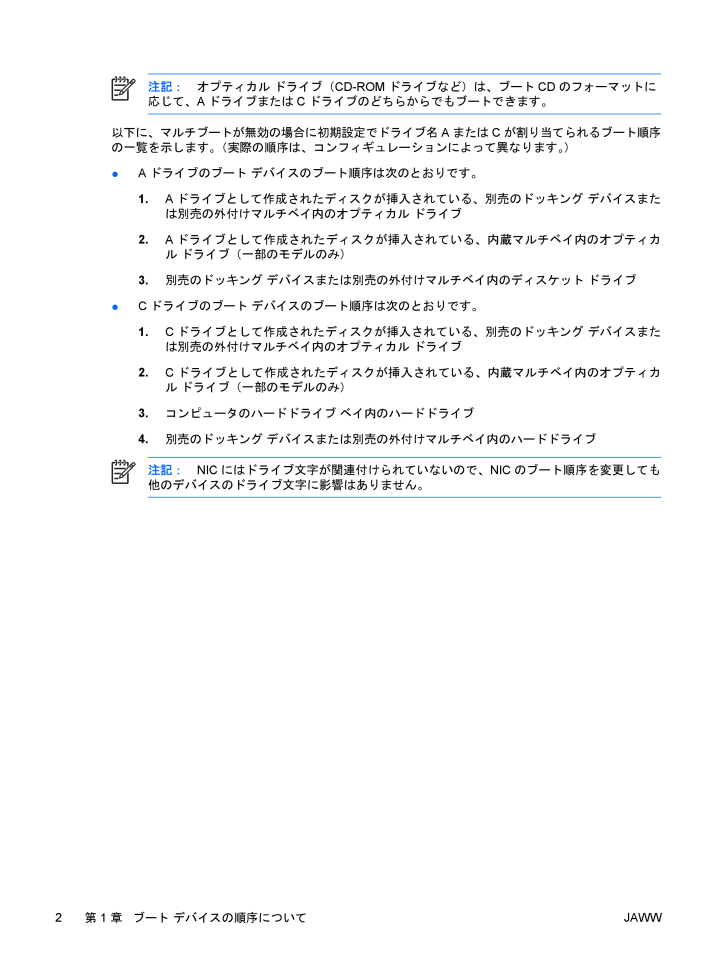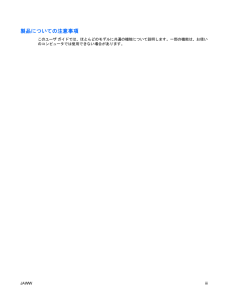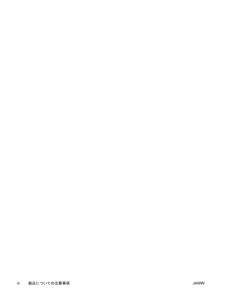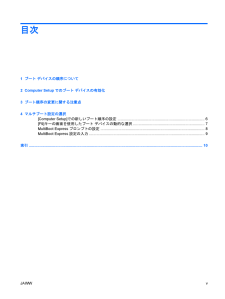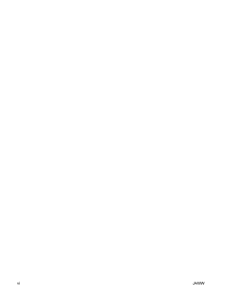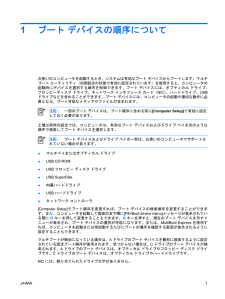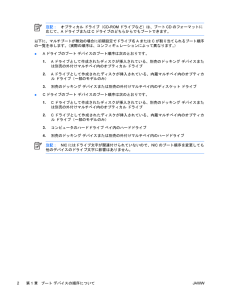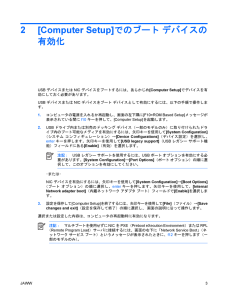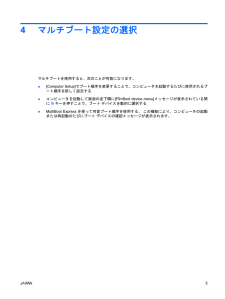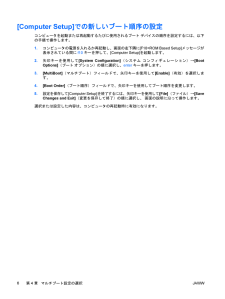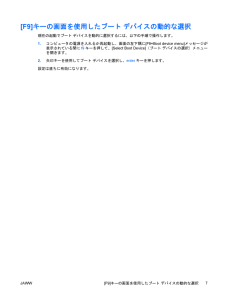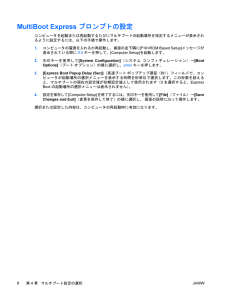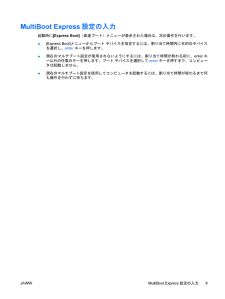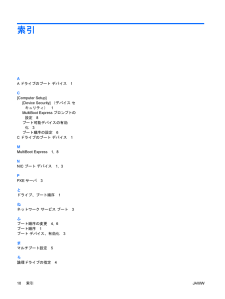注記:オプティカル ドライブ(CD-ROMドライブなど)は、ブートCDのフォーマットに応じて、AドライブまたはCドライブのどちらからでもブートできます。以下に、マルチブートが無効の場合に初期設定でドライブ名AまたはCが割り当てられるブート順序の一覧を示します。(実際の順序は、コンフィギュレーションによって異なります。)●Aドライブのブート デバイスのブート順序は次のとおりです。1.Aドライブとして作成されたディスクが挿入されている、別売のドッキング デバイスまたは別売の外付けマルチベイ内のオプティカル ドライブ2.Aドライブとして作成されたディスクが挿入されている、内蔵マルチベイ内のオプティカル ドライブ(一部のモデルのみ)3.別売のドッキング デバイスまたは別売の外付けマルチベイ内のディスケット ドライブ●Cドライブのブート デバイスのブート順序は次のとおりです。1.Cドライブとして作成されたディスクが挿入されている、別売のドッキング デバイスまたは別売の外付けマルチベイ内のオプティカル ドライブ2.Cドライブとして作成されたディスクが挿入されている、内蔵マルチベイ内のオプティカル ドライブ(一部のモデルのみ)3.コンピュータのハードドライブ ベイ内のハードドライブ4.別売のドッキング デバイスまたは別売の外付けマルチベイ内のハードドライブ注記:NICにはドライブ文字が関連付けられていないので、NICのブート順序を変更しても他のデバイスのドライブ文字に影響はありません。2第 1 章 ブート デバイスの順序についてJAWW






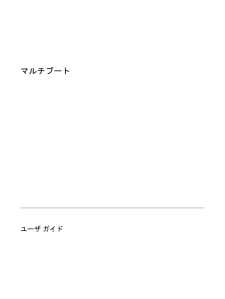


![前ページ カーソルキー[←]でも移動](http://gizport.jp/static/images/arrow_left2.png)